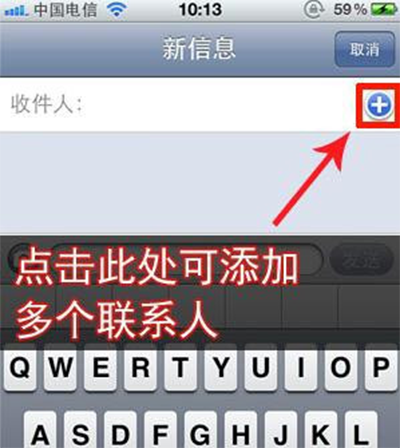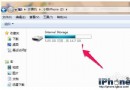APP幫你克隆孿生兄弟
方法一:使用《克隆相機》
相信大家一定看過不少關於孿生兄弟姐妹的節目,兩個一模一樣的人出現在一起,總是會讓人感覺十分神奇。但對於我們普通人而言,在現實生活中顯然無法親身體會有另外一個“自己”是什麼感受。不過借助如今越來越豐富的手機APP,我們至少可以讓一張照片中出現幾個一模一樣的自己,不需要復雜的P圖知識,只要在手機上簡單的操作就可以了。接下來請看具體實現方法。
首先我們可以使用一款叫做《克隆相機》的應用,雖然是英文版,但是APP本身內置了視頻教程,所以使用起來並不困難。打開應用後,點擊“Watch Video Tutorial”按鈕就可以看到視頻教程了。在有了大概的了解之後,點擊界面中大大的“Start Cloning”按鈕,就可以開始神奇的克隆拍攝之旅了。
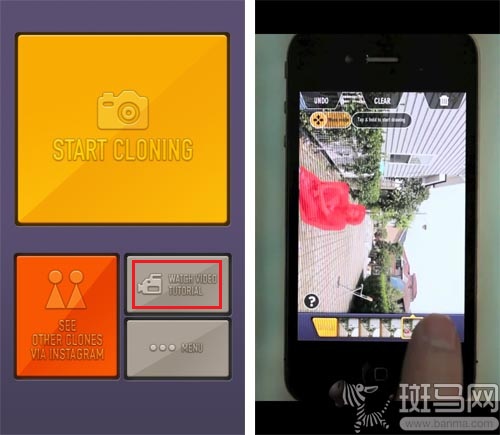
可以在主界面點選觀看內置的視頻教程
首先我們可以像正常拍照一樣,拍攝第一張照片,接下來移動要“克隆”的目標,使其位於另外一個不同的位置上,再次點擊快門按鈕拍攝。期間要盡量保持手機鏡頭不發生移動,最好的方法當然是使用手機三腳架,沒有的話也可以通過應用保留的第一張照片的殘影,來盡可能保證照片背景與第一張照片重合。如果不滿足只克隆一次目標,可以重復這部分操作。應用最多支持追加三張照片,這樣總計可以使同一物品在照片中出現4次。
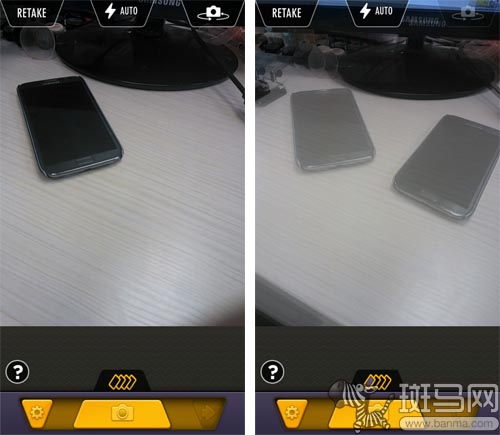
依次拍攝同背景的多張照片
拍攝部分完成後,會自動進入後期編輯頁面。依次點選第二至第四張照片,在照片的克隆目標部分長按屏幕,聽到“叮”的一聲提示音後,用手指將目標部分塗抹選中。被選中的部分會被紅色區域覆蓋。塗抹部分可以稍稍超出目標區域,但不要有漏選的角落,不然會出現不好的合成效果。不過還是建議盡可能通過縮放以及“橡皮擦”等操作,盡量使選區准確,以保證更完美的合成效果。
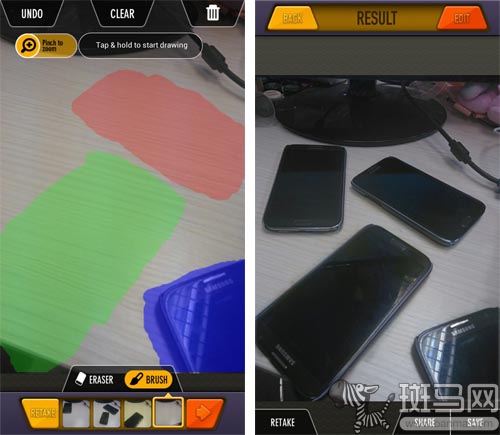
塗抹選區並生成克隆效果
完成對追加圖片的選區後,點擊右下角的“箭頭”按鈕,應用就會自動合成一張有趣的克隆照片了。隨後我們還可以根據自己的需要,裁剪照片比例以及添加濾鏡效果
需要注意的是,被克隆的目標在追加的照片中盡量不要出現重疊,不然在後期需要非常精細的選區操作才可能實現滿意的照片效果。
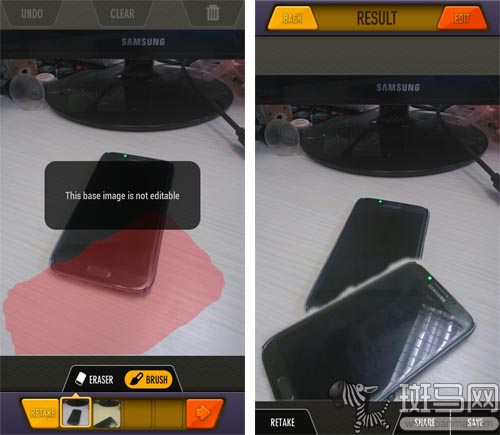
選區重疊的反面教材
此外,在拍攝界面,可以通過點擊左下角的“齒輪”按鈕更改拍攝方式。這裡有計時拍攝和聲控拍攝可選,方便一個人的時候進行趣味自拍。
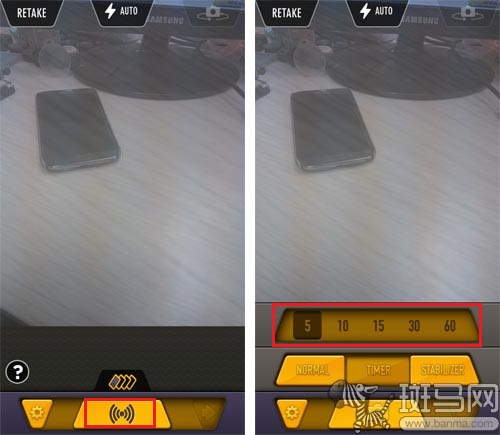
聲控拍攝及定時拍攝
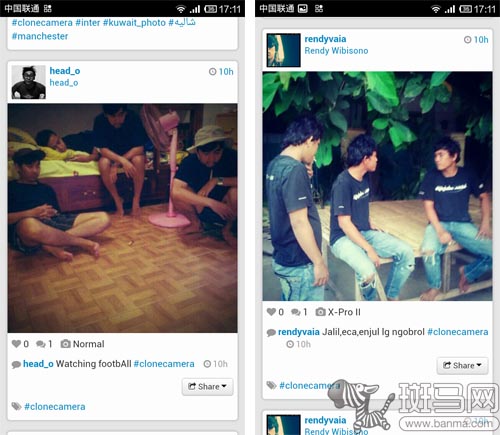
網友分享的克隆照片
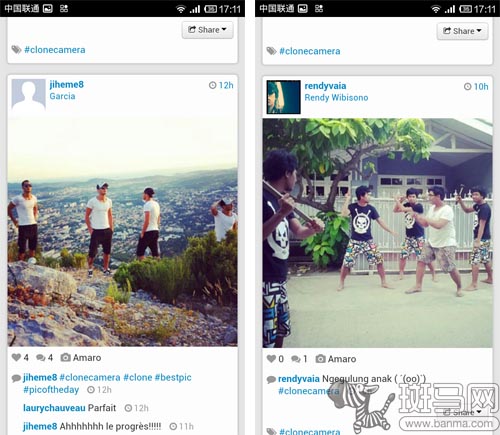
網友分享的克隆照片
整體來說,這款APP的使用方法不算復雜,而效果則非常出色。大家只要充分發揮想象力,就能輕松拍出很多富有創意的有趣照片。
方法二:使用《Clone Camera》
如果你覺得前面的方法還是有些繁瑣,那麼可以考慮使用《Clone Camera》這款應用來玩克隆拍照。雖然實現的拍攝效果類似,甚至連應用的名稱都與前者一樣,但是兩款應用的拍攝原理卻有不同。
這款應用在使用上更為簡單,打開後就是一個大家熟悉的相機拍攝界面。首先在橫屏狀態下點擊右上角的“齒輪”設定按鈕,可以按需要直接點選雙人至四人拍攝效果。
點擊屏幕空白處,可以看到屏幕被平均分為了並排的若干個部分。我們要做的就是在盡量保持手機不動的情況下,依次拍攝每一部分的照片,最後應用就會自動將幾個部分拼接成一張完整的照片。而在這個依次拍攝的過程中,我們就有充足的時間,將需要克隆的目標依次移入每一個取景框,這樣最終就可以打造出克隆的圖片效果了。

依次拍攝每個部分的照片
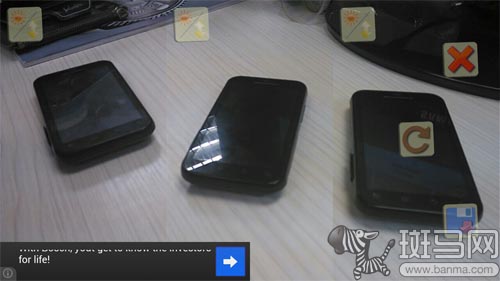
可以對每一部分單獨修改

瞬間擁有了三台“戴妃”
另外,在應用設定中,還可以選擇定時自動拍攝、前後攝像頭切換、智能修正、閃光燈等拍攝選項。並且均以非常直觀易懂的圖標顯示,只要是使用手機拍過照的朋友就不會有什麼難度。
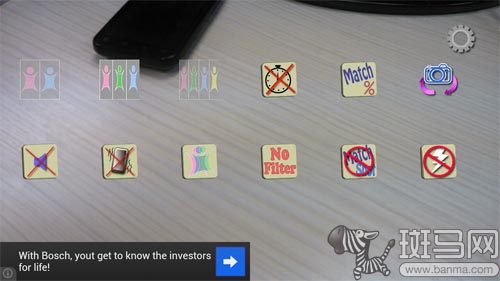
簡單易用的設置界面
需要說明的是,由於是並行的幾張圖片進行拼接,所以對手機的穩定性要求比較高,有條件的朋友建議使用手機三腳架進行拍攝,可以獲得更完美的照片效果。

使用手機三腳架拍攝效果更好
額外值得一提的是,其實全景照片的拍攝原理與這款應用的原理類似,所以大家使用全景相機應用或者手機內置的全景拍攝功能,同樣可以實現克隆拍攝效果。只需要讓打算被克隆的目標,依次出現在全景拍攝過程每次拍攝的取景框中就可以了,最後得到的就是一張非常有趣的克隆全景照。
- 上一頁:iphone4s wifi變灰解決方法
- 下一頁:iPhone固件說明和使用
- iOS開源一個簡略的訂餐app UI框架
- 史上最具體的CocoaPods裝置教程(圖文)
- iOS卒業設計之氣象預告App
- 2016 cocoapods的裝置和應用辦法和版本進級碰到的成績
- iOS10 App適配權限 Push Notifications 字體Frame 碰到的成績
- 針對iOS10新增Api的具體研討
- iOS開辟之(APNS)長途推送完成代碼 附證書與真機調試
- iOS突變圓環扭轉動畫CAShapeLayer CAGradientLayer
- iOS仿簡書、淘寶等App的View彈出後果
- iOS App通訊之local socket示例
- Mac下獲得AppStore裝置包文件途徑
- iOS App之間的通訊 local socket
- iOS逆向工程應用LLDB的USB銜接調試第三方App
- IOS CocoaPods詳解之制造篇
- IOS CocoaPods具體應用辦法